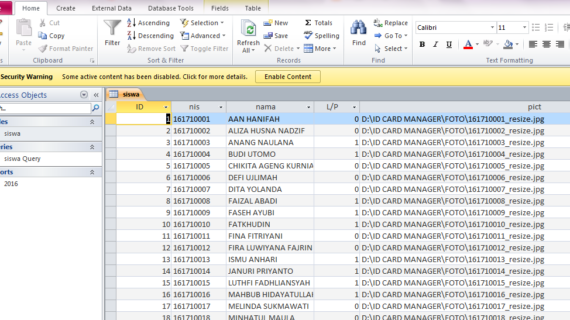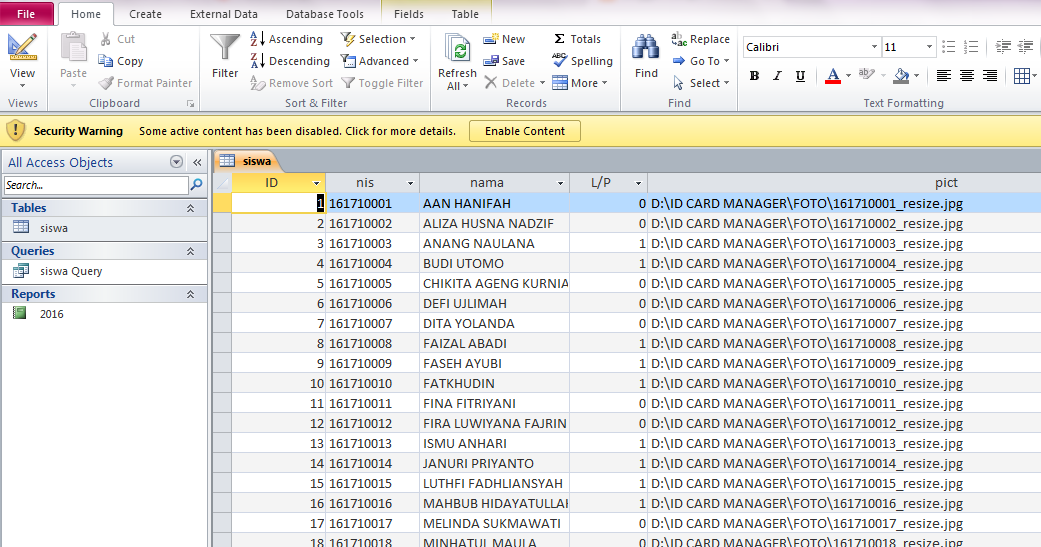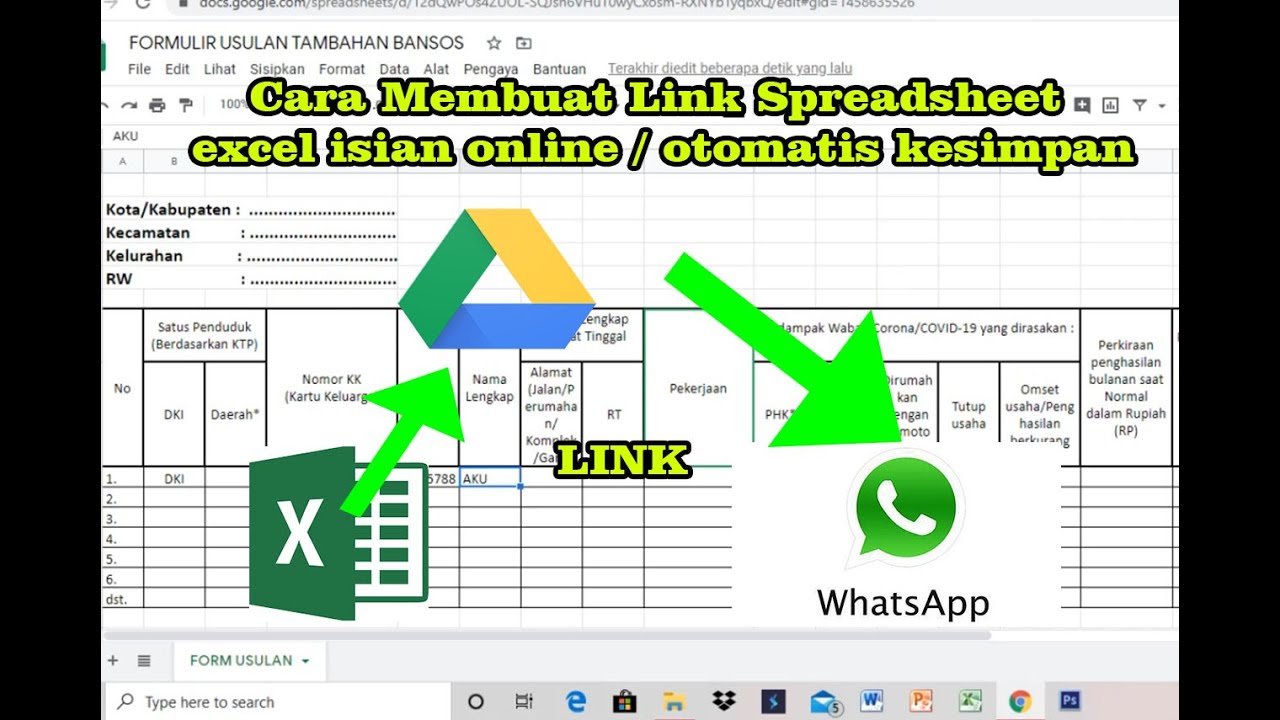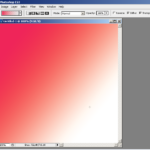KLIK DISINI UNTUK DOWNLOAD PANDUAN LENGKAP AI>>>
Selamat datang di artikel ini! Kali ini, kita akan membahas cara membuat hyperlink di Excel dalam satu sheet dan juga cara membuat tabel di Microsoft Excel dengan mudah.
Cara Membuat Hyperlink di Excel Dalam Satu Sheet
Jika Anda sering menggunakan Microsoft Excel, mungkin sudah tidak asing dengan istilah hyperlink. Hyperlink digunakan untuk membuat tautan ke data atau informasi lain dalam file Excel atau bahkan ke situs web eksternal.
Berikut adalah langkah-langkah untuk membuat hyperlink di Excel dalam satu sheet:
- Pertama, buka file Excel yang ingin Anda gunakan.
- Pilih sel atau area teks yang akan menjadi hyperlink. Anda juga dapat memilih objek seperti gambar atau bentuk untuk dijadikan hyperlink.
- Klik kanan pada sel, teks, atau objek tersebut, dan pilih “Hyperlink” dari menu yang muncul.
- Sebuah dialog “Insert Hyperlink” akan muncul. Di sini, Anda dapat memilih jenis hyperlink yang ingin Anda buat, misalnya hyperlink ke lokasi di dalam file, email, atau situs web.
- Jika Anda ingin membuat hyperlink ke lokasi di dalam file Excel, pilih “Place in This Document”. Kemudian, pilih sheet dan sel yang ingin Anda tuju.
- Jika Anda ingin membuat hyperlink ke email, pilih “Email Address” dan masukkan alamat email yang dituju.
- Terakhir, jika Anda ingin membuat hyperlink ke situs web, pilih “Existing File or Web Page” dan masukkan URL situs web.
- Setelah Anda selesai memilih jenis hyperlink dan mengatur detailnya, klik “OK”.
- Hyperlink akan ditambahkan ke sel, teks, atau objek yang Anda pilih.
Dengan langkah-langkah di atas, Anda dapat dengan mudah membuat hyperlink di Excel dalam satu sheet untuk menghubungkan data atau informasi yang saling terkait.
Cara Membuat Tabel di Microsoft Excel
Selain hyperlink, Excel juga menyediakan fitur untuk membuat tabel dengan mudah. Tabel di Excel memungkinkan Anda untuk mengatur data dalam format yang rapi, memperoleh fungsi autofilter, dan membuat rumus lebih mudah. Berikut adalah cara membuat tabel di Microsoft Excel:
- Buka Excel dan pilih seluruh data yang ingin Anda jadikan tabel.
- Pada menu utama, pilih tab “Insert” dan temukan opsi “Table”.
- Setelah Anda mengklik “Table”, Excel akan mengenali area data yang Anda pilih sebelumnya dan menampilkan jendela “Create Table”. Pastikan bahwa “Create Table” mengidentifikasi area data yang benar.
- Jika data yang Anda pilih termasuk baris judul atau label, pastikan opsi “My table has headers” dicentang. Jika tidak, hapus centangan tersebut.
- Setelah itu, klik “OK”, dan tabel akan dibuat berdasarkan data yang Anda pilih.
- Sekarang, Anda dapat dengan mudah mengatur data dalam tabel. Anda dapat menambahkan kolom baru, menghapus kolom yang tidak diperlukan, serta menggunakan fitur autofilter untuk menyaring data.
- Jika Anda ingin menambahkan rumus ke dalam tabel, Anda dapat melakukannya dengan mudah. Setiap sel dalam tabel akan mengacu pada data yang terkait, sehingga rumus akan secara otomatis diterapkan ke seluruh tabel.
Sekarang Anda sudah mengetahui cara membuat hyperlink di Excel dalam satu sheet dan cara membuat tabel di Microsoft Excel dengan mudah. Dengan menggunakan fitur-fitur ini, Anda dapat mengoptimalkan penggunaan Excel dan meningkatkan efisiensi dalam mengatur dan menganalisis data. Semoga artikel ini bermanfaat bagi Anda!
If you are searching about Cara Membuat Link Data dengan Copy Paste Pada Excel – YouTube you've came to the right place. We have 5 Pics about Cara Membuat Link Data dengan Copy Paste Pada Excel – YouTube like Cara Buat Link Foto ke Folder pada Report Microsoft Access – Belajar, Cara Membuat Hyperlink di Excel Dalam Satu Sheet • #SimpleNewsVideo and also Cara Membuat Hyperlink di Excel Dalam Satu Sheet • #SimpleNewsVideo. Read more:
KLIK DISINI UNTUK DOWNLOAD PANDUAN LENGKAP AI>>>
Cara Membuat Link Data Dengan Copy Paste Pada Excel – YouTube
www.youtube.com
cara
KLIK DISINI UNTUK DOWNLOAD PANDUAN LENGKAP AI>>>
Cara Buat Link Foto Ke Folder Pada Report Microsoft Access – Belajar
accessfordummies.blogspot.com
KLIK DISINI UNTUK DOWNLOAD PANDUAN LENGKAP AI>>>
Cara Membuat Hyperlink Di Excel Dalam Satu Sheet • #SimpleNewsVideo
www.youtube.com
KLIK DISINI UNTUK DOWNLOAD PANDUAN LENGKAP AI>>>
Cara Membuat Tabel Di Microsoft Excel Belajar Microsoft Excel | The
www.babezdoor.com
KLIK DISINI UNTUK DOWNLOAD PANDUAN LENGKAP AI>>>
Cara Membuat Link Spreadsheet Excel Online | Tutorial Membuat Link
www.youtube.com
Cara membuat link data dengan copy paste pada excel. Cara membuat tabel di microsoft excel belajar microsoft excel. Cara buat link foto ke folder pada report microsoft access
- Terungkap Cara Efektif Iklan Di Tokopedia Terbaik - June 22, 2024
- Wow! Membuat Tanda Air Di Word Wajib Kamu Ketahui - June 22, 2024
- Penting! Cara Buat Gambar Pakai Ai Terpecaya - June 22, 2024